Formula Excel: Hitung Tanggal Pensiun
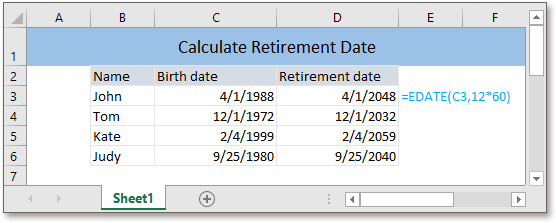
Jika usia pensiun ditetapkan, misalkan 60 tahun, sebagai personal panitera, bagaimana cara mengetahui tanggal pensiun setiap pegawai yang ulang tahunnya berbeda-beda di perusahaan Anda? Tutorial ini memberikan rumus untuk menghitung langsung tanggal pensiun berdasarkan tanggal lahir yang diberikan di Excel.
Jika Anda ingin mengikuti tutorial ini, silakan unduh spreadsheet contoh.
Rumus umum:
| EDATE(birthdate,12*retirement_age) |
kasus
| Birthday: the date that the staff was born. |
| Retirement_age: the retirement age of staff.. |
Nilai pengembalian
Rumus ini mengembalikan nomor seri, hanya memformat hasilnya sebagai format tanggal. Seperti di Excel, tanggal disimpan sebagai nomor seri untuk penghitungan yang lebih baik, ini menghitung hari mulai dari 1 Jan 1900. Misalnya, hari ini, 5 Agustus 2020, adalah 44048 hari jauh dari 1 Jan 1900, yang berarti serial hari ini jumlahnya 44048.
Bagaimana rumus ini bekerja
Untuk menghitung tanggal pensiun berdasarkan tanggal lahir di sel C3: C6, dan usia pensiun 60 tahun, gunakan rumus seperti ini:
| =EDATE(C3,12*60) |
Tekan Enter kunci untuk mendapatkan nomor seri pertama, lalu seret pegangan isi ke bawah untuk mengisi rumus ini untuk mendapatkan semua tanggal pensiun.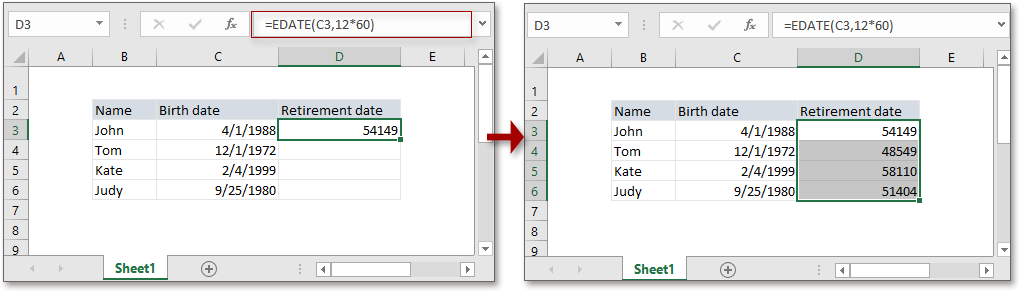
Kemudian format hasil sebagai format tanggal dengan mengklik Beranda > jumlah Format menu tarik-turun> Kencan singkat or Kencan Panjang.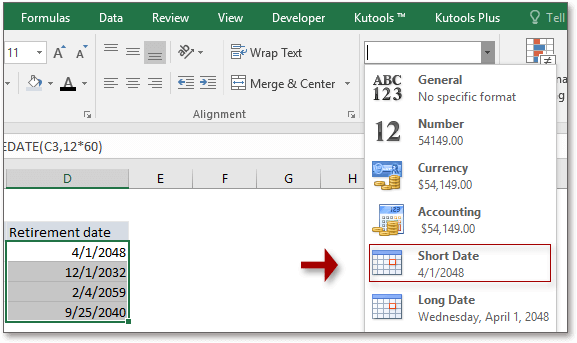
Penjelasan
Fungsi EDATE: fungsi EDATE mengembalikan nomor seri yang n bulan ke depan atau yang lalu. Dengan kata lain, ini dapat digunakan untuk menghitung tanggal yang lalu atau yang akan datang dengan menambahkan atau mengurangi jumlah bulan yang ditentukan.
Rumus Relatif
- Hitung Selisih Antara Dua Tanggal
Di sini, di tutorial ini, memperkenalkan rumus tentang menghitung perbedaan antara dua tanggal dalam tahun, bulan, minggu, dan hari. - Hitung Hitung Hari Jam Menit Detik Antara Dua Tanggal
Terkadang, kita mungkin ingin mendapatkan hari, jam, menit, dan detik di antara dua waktu, tutorial ini memperkenalkan rumus untuk menyelesaikan pekerjaan ini. - Hitung Hari Tersisa Antara Dua Tanggal
Di sini, tutorial ini memberikan rumus untuk menghitung dengan cepat hari-hari kiri di antara dua tanggal. - Hitung Jam Menit Detik Antara Dua Kali
Di sini, di tutorial ini, ini memperkenalkan beberapa rumus untuk dengan cepat menyajikan hasil perbedaan waktu sebagai satuan waktu tunggal.
Fungsi Relatif
- Fungsi IF Excel
Uji kondisi tertentu, lalu kembalikan nilai yang sesuai - Fungsi Excel VALUE
Ubah teks menjadi angka. - Fungsi Excel MONTH
MONTH digunakan untuk mendapatkan bulan sebagai bilangan bulat (1 sampai 12) dari tanggal. - Fungsi HARI Excel
Fungsi HARI mendapatkan hari sebagai angka (1 hingga 31) dari tanggal - Fungsi Excel YEAR
Fungsi YEAR mengembalikan tahun berdasarkan tanggal yang ditentukan dalam format nomor seri 4 digit.
Alat Produktivitas Kantor Terbaik
Kutools for Excel - Membantu Anda Menonjol Dari Kerumunan
Kutools for Excel Membanggakan Lebih dari 300 Fitur, Memastikan Apa yang Anda Butuhkan Hanya Dengan Sekali Klik...

Tab Office - Aktifkan Pembacaan dan Pengeditan dengan Tab di Microsoft Office (termasuk Excel)
- Satu detik untuk beralih di antara lusinan dokumen terbuka!
- Kurangi ratusan klik mouse untuk Anda setiap hari, ucapkan selamat tinggal pada tangan mouse.
- Meningkatkan produktivitas Anda sebesar 50% saat melihat dan mengedit banyak dokumen.
- Menghadirkan Tab Efisien ke Office (termasuk Excel), Sama Seperti Chrome, Edge, dan Firefox.
